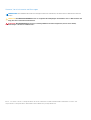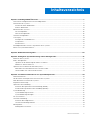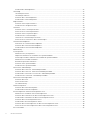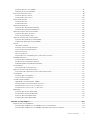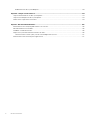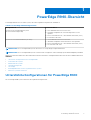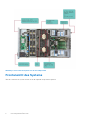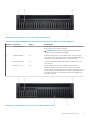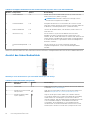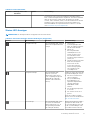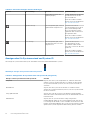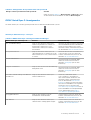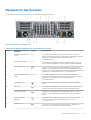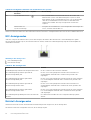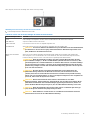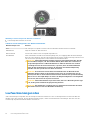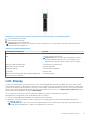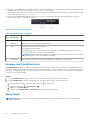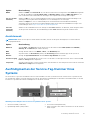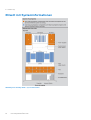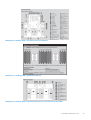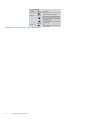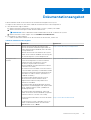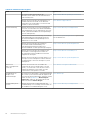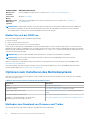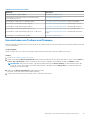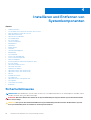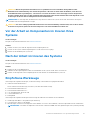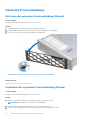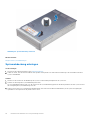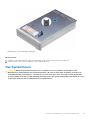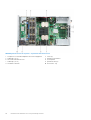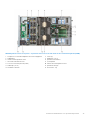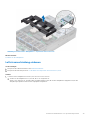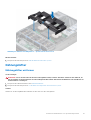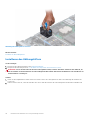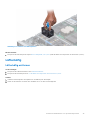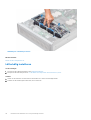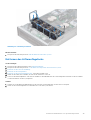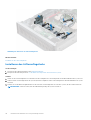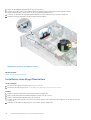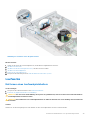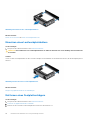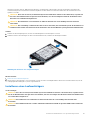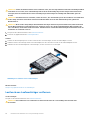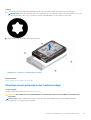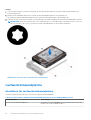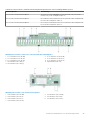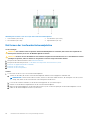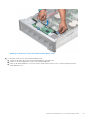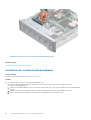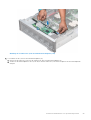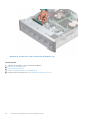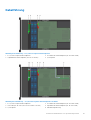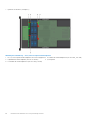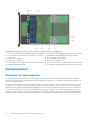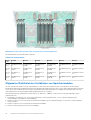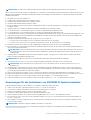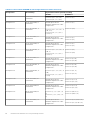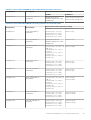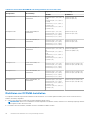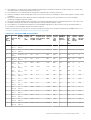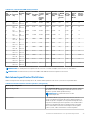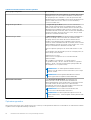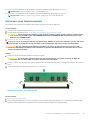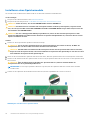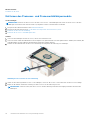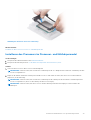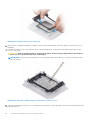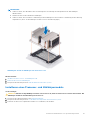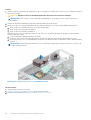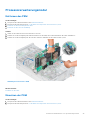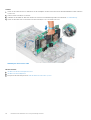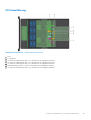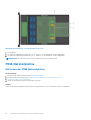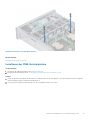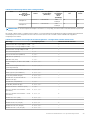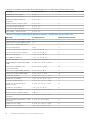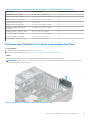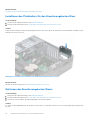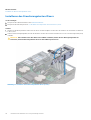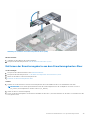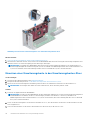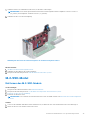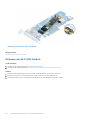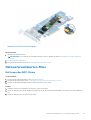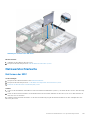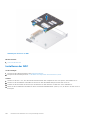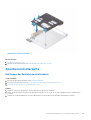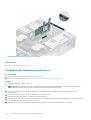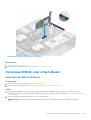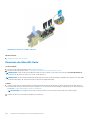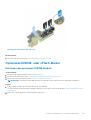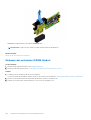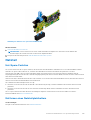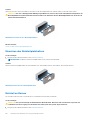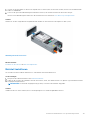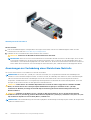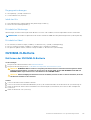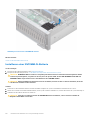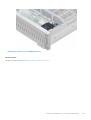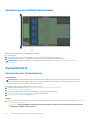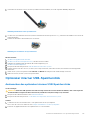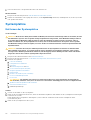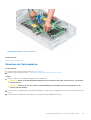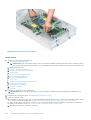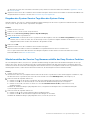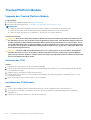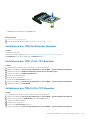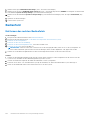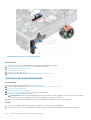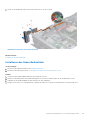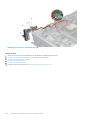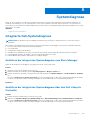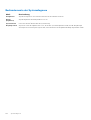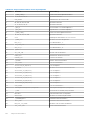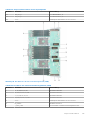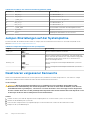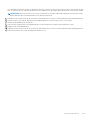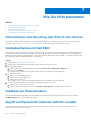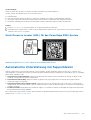Dell EMC PowerEdge R940
Installations- und Service-Handbuch
Vorschriftenmodell: E41S Series
Vorschriftentyp: E41S001
April 2021
Rev. A15

Hinweise, Vorsichtshinweise und Warnungen
ANMERKUNG: Eine ANMERKUNG macht auf wichtige Informationen aufmerksam, mit denen Sie Ihr Produkt besser einsetzen
können.
VORSICHT: Ein VORSICHTSHINWEIS warnt vor möglichen Beschädigungen der Hardware oder vor Datenverlust und
zeigt, wie diese vermieden werden können.
WARNUNG: Mit WARNUNG wird auf eine potenziell gefährliche Situation hingewiesen, die zu Sachschäden,
Verletzungen oder zum Tod führen kann.
© 2017 - 2021 Dell Inc. oder ihre Tochtergesellschaften. Alle Rechte vorbehalten. Dell, EMC und andere Marken sind Marken von Dell Inc. oder
entsprechenden Tochtergesellschaften. Andere Marken können Marken ihrer jeweiligen Inhaber sein.

Kapitel 1: PowerEdge R940-Übersicht...............................................................................................7
Unterstützte Konfigurationen für PowerEdge R940........................................................................................................ 7
Frontansicht des Systems....................................................................................................................................................8
Ansicht des linken Bedienfelds..................................................................................................................................... 10
Rechtes Bedienfeld........................................................................................................................................................ 14
Rückansicht des Systems................................................................................................................................................... 15
NIC-Anzeigecodes..........................................................................................................................................................16
Netzteil-Anzeigecodes...................................................................................................................................................16
Laufwerksanzeigecodes......................................................................................................................................................18
LCD-Display.......................................................................................................................................................................... 19
Anzeigen des Startbildschirms.....................................................................................................................................20
Setup-Menü................................................................................................................................................................... 20
Ansichtsmenü..................................................................................................................................................................21
Ausfindigmachen der Service-Tag-Nummer Ihres Systems...........................................................................................21
Etikett mit Systeminformationen.......................................................................................................................................22
Kapitel 2: Dokumentationsangebot................................................................................................. 25
Kapitel 3: Anfängliche Systemeinrichtung und Erstkonfiguration.......................................................27
Einrichten Ihres Systems.................................................................................................................................................... 27
iDRAC-Konfiguration...........................................................................................................................................................27
Optionen für die Einrichtung der iDRAC-IP-Adresse................................................................................................ 27
Melden Sie sich bei iDRAC an...................................................................................................................................... 28
Optionen zum Installieren des Betriebssystems..............................................................................................................28
Methoden zum Download von Firmware und Treiber.............................................................................................. 28
Herunterladen von Treibern und Firmware................................................................................................................ 29
Kapitel 4: Installieren und Entfernen von Systemkomponenten......................................................... 30
Sicherheitshinweise.............................................................................................................................................................30
Vor der Arbeit an Komponenten im Inneren Ihres Systems............................................................................................31
Nach der Arbeit im Inneren des Systems..........................................................................................................................31
Empfohlene Werkzeuge...................................................................................................................................................... 31
Optionale Frontverkleidung................................................................................................................................................ 32
Entfernen der optionalen Frontverkleidung (Blende)............................................................................................... 32
Installieren der optionalen Frontverkleidung (Blende).............................................................................................. 32
Systemabdeckung...............................................................................................................................................................33
Systemabdeckung entfernen.......................................................................................................................................33
Systemabdeckung anbringen.......................................................................................................................................34
Das Systeminnere................................................................................................................................................................35
Luftstromverkleidung..........................................................................................................................................................38
Entfernen des Kühlgehäuses........................................................................................................................................38
Luftstromverkleidung einbauen................................................................................................................................... 39
Kühlungslüfter.......................................................................................................................................................................41
Kühlungslüfter entfernen...............................................................................................................................................41
Inhaltsverzeichnis
Inhaltsverzeichnis 3

Installieren des Kühlungslüfters....................................................................................................................................42
Lüfterkäfig............................................................................................................................................................................ 43
Lüfterkäfig entfernen....................................................................................................................................................43
Lüfterkäfig installieren...................................................................................................................................................44
Entfernen des Lüfterauflagefachs...............................................................................................................................45
Installieren des Lüfterauflagefachs..............................................................................................................................46
Eingriffschalter.....................................................................................................................................................................47
Entfernen eines Eingriffsschalters...............................................................................................................................47
Installieren eines Eingriffsschalters..............................................................................................................................48
Laufwerke.............................................................................................................................................................................49
Entfernen eines Laufwerkplatzhalters........................................................................................................................ 49
Einsetzen eines Laufwerkplatzhalters........................................................................................................................ 50
Entfernen eines Festplattenträgers............................................................................................................................ 50
Installieren eines Laufwerkträgers................................................................................................................................51
Laufwerk aus Laufwerkträger entfernen....................................................................................................................52
Einsetzen eines Laufwerks in den Laufwerkträger................................................................................................... 53
Laufwerkrückwandplatine.................................................................................................................................................. 54
Anschlüsse für Laufwerksrückwandplatine................................................................................................................54
Entfernen der Laufwerksrückwandplatine................................................................................................................. 56
Installieren der Laufwerksrückwandplatine................................................................................................................ 58
Kabelführung.........................................................................................................................................................................61
Systemspeicher................................................................................................................................................................... 64
Richtlinien für Systemspeicher.................................................................................................................................... 64
Allgemeine Richtlinien zur Installation von Speichermodulen...................................................................................66
Anweisungen für die Installation von NVDIMM-N-Speichermodulen.....................................................................67
Richtlinien zur DCPMM-Installation............................................................................................................................ 70
Betriebsartspezifische Richtlinien................................................................................................................................73
Entfernen eines Speichermoduls................................................................................................................................. 75
Installieren eines Speichermoduls................................................................................................................................ 76
Prozessoren und Kühlkörper.............................................................................................................................................. 77
Entfernen des Prozessor- und Kühlkörpermoduls.....................................................................................................77
Entfernen des Prozessor- und Prozessorkühlkörpermoduls....................................................................................78
Installieren des Prozessors im Prozessor- und Kühlkörpermodul............................................................................79
Installieren eines Prozessor- und Kühlkörpermoduls..................................................................................................81
Prozessorerweiterungsmodul............................................................................................................................................ 83
Entfernen des PEM.......................................................................................................................................................83
Einsetzen der PEM........................................................................................................................................................83
UPI-Kabelführung..........................................................................................................................................................85
PEM-Netzteilplatine............................................................................................................................................................86
Entfernen der PEM-Netzteilplatine.............................................................................................................................86
Installieren der PEM-Netzteilplatine............................................................................................................................87
Erweiterungskarten und Erweiterungskarten-Riser........................................................................................................88
Richtlinien zur Installation von Erweiterungskarten.................................................................................................. 88
Entfernen des Platzhalters für den Erweiterungskarten-Riser................................................................................ 91
Installieren des Platzhalters für den Erweiterungskarten-Riser...............................................................................92
Entfernen des Erweiterungskarten-Risers................................................................................................................. 92
Installieren des Erweiterungskarten-Risers................................................................................................................ 94
Entfernen der Erweiterungskarte aus dem Erweiterungskarten-Riser.................................................................. 95
Einsetzen einer Erweiterungskarte in den Erweiterungskarten-Riser.................................................................... 96
M.2-SSD-Modul...................................................................................................................................................................97
4
Inhaltsverzeichnis

Entfernen des M.2-SSD-Moduls................................................................................................................................. 97
Einbauen des M.2-SSD-Moduls...................................................................................................................................98
Netzwerkzusatzkarten-Riser.............................................................................................................................................99
Entfernen des NDC-Risers...........................................................................................................................................99
Installieren des NDC-Risers........................................................................................................................................ 100
Netzwerktochterkarte....................................................................................................................................................... 101
Entfernen der NDC.......................................................................................................................................................101
Installieren der NDC.....................................................................................................................................................102
Speichercontrollerkarte.....................................................................................................................................................103
Entfernen der Speichercontrollerkarte......................................................................................................................103
Installieren der Speichercontrollerkarte.....................................................................................................................104
Optionales IDSDM- oder vFlash-Modul.......................................................................................................................... 105
Entfernen der Mikro-SD-Karte.................................................................................................................................. 105
Einsetzen der MicroSD-Karte.................................................................................................................................... 106
Optionales IDSDM- oder vFlash-Modul.......................................................................................................................... 107
Entfernen des optionalen IDSDM-Moduls................................................................................................................ 107
Einbauen des optionalen IDSDM-Moduls..................................................................................................................108
Netzteil................................................................................................................................................................................109
Hot-Spare-Funktion.....................................................................................................................................................109
Entfernen eines Netzteilplatzhalters......................................................................................................................... 109
Einsetzen des Netzteilplatzhalters............................................................................................................................. 110
Netzteil entfernen.........................................................................................................................................................110
Netzteil installieren........................................................................................................................................................ 111
Anweisungen zur Verkabelung eines Gleichstrom-Netzteils...................................................................................112
NVDIMM-N-Batterie..........................................................................................................................................................113
Entfernen der NVDIMM-N-Batterie...........................................................................................................................113
Installieren einer NVDIMM-N-Batterie.......................................................................................................................114
Kabelführung des NVDIMM-Batteriekabels.............................................................................................................. 116
Systembatterie....................................................................................................................................................................116
Austauschen der Systembatterie................................................................................................................................116
Optionaler interner USB-Speicherstick............................................................................................................................117
Austauschen des optionalen internen USB-Speichersticks.....................................................................................117
Systemplatine......................................................................................................................................................................118
Entfernen der Systemplatine.......................................................................................................................................118
Einsetzen der Systemplatine....................................................................................................................................... 119
Trusted Platform Module..................................................................................................................................................122
Upgrade des Trusted Platform Module.....................................................................................................................122
Initialisieren des TPM für BitLocker-Benutzer..........................................................................................................123
Initialisieren des TPM 1.2 für TXT-Benutzer............................................................................................................. 123
Initialisieren des TPM 2.0 für TXT-Benutzer............................................................................................................ 123
Bedienfeld........................................................................................................................................................................... 124
Entfernen des rechten Bedienfelds........................................................................................................................... 124
Installieren des rechten Bedienfelds.......................................................................................................................... 125
Entfernen des linken Bedienfelds...............................................................................................................................126
Installieren des linken Bedienfelds.............................................................................................................................. 127
Kapitel 5: Systemdiagnose............................................................................................................129
Integrierte Dell-Systemdiagnose......................................................................................................................................129
Ausführen der integrierten Systemdiagnose vom Start-Manager.........................................................................129
Ausführen der integrierten Systemdiagnose über den Dell Lifecycle Controller..................................................129
Inhaltsverzeichnis
5

Bedienelemente der Systemdiagnose....................................................................................................................... 130
Kapitel 6: Jumper und Anschlüsse..................................................................................................131
Jumper und Anschlüsse auf der Systemplatine.............................................................................................................. 131
Jumper-Einstellungen auf der Systemplatine.................................................................................................................134
Deaktivieren vergessener Kennworte............................................................................................................................. 134
Kapitel 7: Wie Sie Hilfe bekommen................................................................................................ 136
Informationen zum Recycling oder End-of-Life-Service.............................................................................................. 136
Kontaktaufnahme mit Dell EMC.......................................................................................................................................136
Feedback zur Dokumentation.......................................................................................................................................... 136
Zugriff auf Systeminformationen mithilfe von QRL.......................................................................................................136
Quick Resource Locator (QRL) für das PowerEdge R940-System......................................................................137
Automatische Unterstützung mit SupportAssist........................................................................................................... 137
6 Inhaltsverzeichnis

PowerEdge R940-Übersicht
PowerEdge R940 ist ein 3-HE-Rack-System, das in den folgenden Konfigurationen erhältlich ist:
Tabelle 1. PowerEdge R940-Konfigurationen
Konfigurationen Technische Daten
System mit 8 Laufwerkschächten (ohne
Prozessorerweiterungsmodul)
● Zwei skalierbare Intel Xeon Prozessoren
● 24 DIMM-Steckplätze mit Unterstützung für bis zu 3 TB
Speicher
● Bis zu zwei Wechselstrom- oder Gleichstromnetzteile (PSUs)
● 8 Laufwerke oder SSDs
System mit 24 Laufwerkschächten (mit PEM)
● Vier skalierbare Intel Xeon-Prozessoren
● 48 DIMM-Steckplätze unterstützen bis zu 6 TB Speicher
● Bis zu zwei Wechselstrom- oder Gleichstromnetzteile (PSUs)
● 24 Laufwerke oder SSDs
ANMERKUNG: Das PowerEdge R940-System unterstützt Hot-Swap-fähige Festplattenlaufwerke.
ANMERKUNG: Das PowerEdge R940-System ist auch in einer Konfiguration ohne Datenträger (keine Rückwandplatine) erhältlich.
Weitere Informationen finden Sie in den technischen Daten des Dell EMC PowerEdge R940 auf der Seite mit der Produktdokumentation.
Themen:
• Unterstützte Konfigurationen für PowerEdge R940
• Frontansicht des Systems
• Rückansicht des Systems
• Laufwerksanzeigecodes
• LCD-Display
• Ausfindigmachen der Service-Tag-Nummer Ihres Systems
• Etikett mit Systeminformationen
Unterstützte Konfigurationen für PowerEdge R940
Das PowerEdge R940-System unterstützt die folgenden Konfigurationen:
1
PowerEdge R940-Übersicht 7

Abbildung 1. Unterstützte Konfigurationen für PowerEdge R940
Frontansicht des Systems
Über die Vorderseite des Systems können Sie auf die folgenden Komponenten zugreifen:
8
PowerEdge R940-Übersicht

Abbildung 2. Frontansicht eines Systems mit 24 x 2,5-Zoll-Laufwerken
Tabelle 2. Verfügbare Funktionen auf der Vorderseite eines Systems mit 24 x 2,5-Zoll-Laufwerken
Element Komponente Symbol Beschreibung
1 Linkes Bedienfeld k. A.
Enthält den Systemzustand und die System-ID, Status-LED und
iDRAC Quick Sync 2 (drahtlos) Anzeige.
ANMERKUNG: Die iDRAC Quick Sync 2-Anzeige ist nur in
bestimmten Konfigurationen verfügbar.
2 Laufwerkschächte k. A.
Ermöglicht das Einsetzen von Laufwerken, die von Ihrem System
unterstützt werden. Weitere Informationen zu Laufwerken finden Sie
im Abschnitt „Technical specifications“ (Technische Daten).
3 Rechtes Bedienfeld k. A. Umfasst den Betriebsschalter, VGA-Anschluss, iDRAC Direct-Port
und USB-Ports.
4 Informations-Tag k. A.
Das Informations-Tag ist eine ausziehbare Platte mit einem
Aufkleber, auf dem Systeminformationen wie die Service-Tag-
Nummer, die NIC und die MAC-Adresse vermerkt sind. Wenn Sie sich
für den sicheren Standardzugriff auf den iDRAC entschieden haben,
ist auf dem Informations-Tag zudem das sichere Standardpasswort
des iDRAC vermerkt.
Abbildung 3. Vorderansicht eines Systems mit 8 x 2,5-Zoll-Laufwerksystemen
PowerEdge R940-Übersicht
9

Tabelle 3. Verfügbare Funktionen auf der Vorderseite eines Systems mit 8 x 2,5-Zoll-Laufwerken
Element Komponente Symbol Beschreibung
1 Linkes Bedienfeld k. A.
Enthält den Systemzustand und die System-ID, Status-LED und
iDRAC Quick Sync 2 (drahtlos) Anzeige.
ANMERKUNG: Die iDRAC Quick Sync 2-Anzeige ist nur in
bestimmten Konfigurationen verfügbar.
2 Laufwerkschächte k. A.
Ermöglicht das Einsetzen von Laufwerken, die von Ihrem System
unterstützt werden. Weitere Informationen zu Laufwerken finden Sie
im Abschnitt „Technical specifications“ (Technische Daten).
3 Rechtes Bedienfeld k. A. Umfasst den Betriebsschalter, VGA-Anschluss, iDRAC Direct-Port
und USB-Ports.
4 Informations-Tag k. A.
Das Informations-Tag ist eine ausziehbare Platte mit einem
Aufkleber, auf dem Systeminformationen wie die Service-Tag-
Nummer, die NIC und die MAC-Adresse vermerkt sind. Wenn Sie sich
für den sicheren Standardzugriff auf den iDRAC entschieden haben,
ist auf dem Informations-Tag zudem das sichere Standardpasswort
des iDRAC vermerkt.
5 Laufwerkschachtplatzhalt
er
k. A. Für das System mit 8 x 2,5-Zoll-Laufwerken wird in den
Festplattensteckplätzen 8–23 ein Laufwerkschachtplatzhalter
installiert.
Weitere Informationen finden Sie in den technischen Daten des Dell EMC PowerEdge R940 auf der Seite mit der Produktdokumentation.
Ansicht des linken Bedienfelds
Abbildung 4. Linkes Bedienfeld mit optionaler iDRAC-Quick-Sync-2.0-Anzeige
Tabelle 4. Linkes Bedienfeld (fortgesetzt)
Element Anzeige, Taste oder
Anschluss
Symbol Beschreibung
1 Status-LEDs k. A. Zeigen den Status des Systems an. Weitere Informationen finden Sie
im Abschnitt Status-LED-Anzeigen.
2
Anzeige für Systemzustand
und System-ID
Zeigt den Systemzustand an. Weitere Informationen finden Sie im
Abschnitt Anzeigecodes für Systemzustand und System-ID.
3
Anzeige für iDRAC Quick
Sync-2 (Wireless)
Zeigt an, ob die Option iDRAC Quick Sync 2-Wireless aktiviert
ist. Die iDRAC Quick Sync 2-Funktion ermöglicht die Verwendung
mobiler Geräte zur Verwaltung des Systems. Diese Funktion
sammelt hardware- und firmwarebezogene Bestandsinformationen
sowie verschiedene Diagnose- und Fehlerinformationen auf
Systemebene, die zur Behebung von Systemfehlern genutzt
werden können. Sie können Bestandsinformationen zum System,
Dell Lifecycle Controller-Protokolle oder Systemprotokolle sowie
10 PowerEdge R940-Übersicht

Tabelle 4. Linkes Bedienfeld
Element Anzeige, Taste oder
Anschluss
Symbol Beschreibung
Informationen zum Systemzustand abrufen und zudem iDRAC-,
BIOS- und Netzwerkparameter konfigurieren. Sie können außerdem
über ein unterstütztes mobiles Gerät die Ansicht für virtuelle
Tastatur, Video und Maus (KVM) sowie die Kernel-basierte virtuelle
Maschine (KVM) starten. Weitere Informationen finden Sie im
Benutzerhandbuch zu Integrated Dell Remote Access Controller
unter www.dell.com/poweredgemanuals.
Status-LED-Anzeigen
ANMERKUNG: Die Anzeigen leuchten stetig gelb, wenn ein Fehler auftritt.
Tabelle 5. LED-Statusanzeigen und Beschreibungen (fortgesetzt)
Symbol Beschreibung Zustand Fehlerbehebung
Festplattenanzeige Die Anzeige blinkt gelb, wenn ein
Fehler am Festplattenlaufwerk
vorliegt.
● Sehen Sie im
Systemereignisprotokoll
nach, auf welche Festplatte
sich der Fehler bezieht.
● Führen Sie
den entsprechenden
Onlinediagnosetest aus.
Starten Sie das System
neu und führen Sie die
integrierte Diagnosefunktion
(ePSA) aus.
●
Falls die Festplatten in einem
RAID-Array konfiguriert
sind, starten Sie das
System neu und rufen
Sie das Dienstprogramm
zur Konfiguration des
Hostadapters auf.
Temperaturanzeige Die Anzeige blinkt gelb,
wenn im System ein
thermischer Fehler auftritt
(z. B. Umgebungstemperatur
außerhalb des zulässigen
Bereichs oder Ausfall eines
Lüfters).
Stellen Sie sicher, dass keine der
folgenden Bedingungen zutrifft:
● Ein Lüfter wurde entfernt
oder ist fehlerhaft.
● Die Systemabdeckung,
das Kühlgehäuse, ein
Speichermodulplatzhalter
oder das rückseitige
Abdeckblech wurde
entfernt.
● Die Umgebungstemperatur
ist zu hoch.
● Der externe Luftstrom ist
gestört.
Wenn das Problem weiterhin
besteht, lesen Sie den Abschnitt
Wie Sie Hilfe bekommen.
Stromanzeige Die Anzeige blinkt gelb, wenn
im System ein elektrischer
Fehler aufgetreten ist (z. B.
eine Spannung außerhalb
des zulässigen Bereichs,
Weitere Informationen zu dem
jeweiligen Problem finden Sie
im Systemereignisprotokoll oder
in den Systemmeldungen. Falls
ein Problem mit dem Netzteil
PowerEdge R940-Übersicht 11

Tabelle 5. LED-Statusanzeigen und Beschreibungen
Symbol Beschreibung Zustand Fehlerbehebung
ausgefallene Netzteile oder
Spannungsregler).
vorliegt, überprüfen Sie die LED
am Netzteil. Setzen Sie das
Netzteil wieder ein.
Wenn das Problem weiterhin
besteht, lesen Sie den Abschnitt
Wie Sie Hilfe bekommen.
Speicheranzeige Die Anzeige blinkt gelb, wenn ein
Speicherfehler aufgetreten ist.
Informieren Sie sich im
Systemereignisprotokoll oder in
den Systemmeldungen über
die Position des betroffenen
Speichermoduls. Neueinsetzen
der Speichermodule
Wenn das Problem weiterhin
besteht, lesen Sie den Abschnitt
Wie Sie Hilfe bekommen.
PCIe-Anzeige Die Anzeige blinkt gelb, wenn
ein Fehler bei einer PCIe-Karte
aufgetreten ist.
Starten Sie das System
neu. Aktualisieren Sie ggf.
erforderliche Treiber für die
PCIe-Karte. Setzen Sie die Karte
wieder ein.
Wenn das Problem weiterhin
besteht, lesen Sie den Abschnitt
Wie Sie Hilfe bekommen.
Anzeigecodes für Systemzustand und System-ID
Die Anzeige für Systemzustand und System-ID befindet sich auf dem linken Bedienfeld des Systems.
Abbildung 5. Anzeigen für Systemzustand und System-ID
Tabelle 6. Anzeigecodes für Systemzustand und System-ID (fortgesetzt)
Anzeigecode für Systemzustand und System-ID Zustand
Stetig blau
Zeigt an, dass das System eingeschaltet ist, fehlerfrei funktioniert
und der System-ID-Modus nicht aktiv ist. Drücken Sie den Schalter
für Systemzustand und System-ID, um zum System-ID-Modus zu
wechseln.
Blau blinkend Zeigt an, dass der System-ID-Modus aktiv ist. Drücken Sie den
Schalter für Systemzustand und System-ID, um zum Systemzustand-
Modus zu wechseln.
Stetig gelb leuchtend Zeigt an, dass sich das System im ausfallsicheren Modus befindet.
Wenn das Problem weiterhin besteht, lesen Sie den Abschnitt Wie Sie
Hilfe bekommen.
Gelb blinkend Zeigt an, dass im System ein Fehler vorliegt. Die genauen
Fehlermeldungen finden Sie im Systemereignisprotokoll oder auf der
LCD-Anzeige an der Blende, sofern vorhanden. Informationen zu den
Ereignis- und Fehlermeldungen, die von der System-Firmware und den
Agenten, die Systemkomponenten überwachen, generiert werden,
12 PowerEdge R940-Übersicht

Tabelle 6. Anzeigecodes für Systemzustand und System-ID
Anzeigecode für Systemzustand und System-ID Zustand
finden Sie unter qrl.dell.com > Nachschlagen > Fehlercode. Geben
Sie den Fehlercode ein und klicken Sie dann auf Nachschlagen..
iDRAC Quick Sync 2-Anzeigecodes
Das iDRAC Quick Sync 2-Modul (optional) befindet sich auf dem linken Bedienfeld des Systems.
Abbildung 6. iDRAC Quick Sync 2-Anzeigen
Tabelle 7. iDRAC Quick Sync 2-Anzeigen und Beschreibungen
iDRAC Quick Sync 2-Anzeigecode Zustand Fehlerbehebung
Aus (Standardeinstellung) Zeigt an, dass die iDRAC Quick Sync 2-
Funktion ausgeschaltet ist. Drücken Sie
auf die iDRAC Quick Sync 2-Taste,
um die iDRAC Quick Sync 2-Funktion
einzuschalten.
Wenn die LED nicht aufleuchtet, bringen Sie
das Flachbandkabel des linken Bedienfelds
erneut an und versuchen Sie es erneut.
Wenn das Problem weiterhin besteht, lesen
Sie den Abschnitt Wie Sie Hilfe bekommen.
Stetig weiß leuchtend Zeigt an, dass iDRAC Quick Sync 2 zur
Übertragung bereit ist. Drücken Sie auf die
iDRAC Quick Sync 2-Taste, um die Funktion
zu starten.
Wenn sich die LED nicht ausschalten lässt,
starten Sie das System neu. Wenn das
Problem weiterhin besteht, lesen Sie den
Abschnitt Wie Sie Hilfe bekommen.
Schnell weiß blinkend Weist auf Datenübertragungsaktivität hin.
Wenn die Anzeige kontinuierlich blinkt,
finden Sie weitere Informationen im
Abschnitt Getting help (Wie Sie Hilfe
bekommen).
Langsam weiß blinkend Zeigt an, dass eine Firmware-Aktualisierung
durchgeführt wird.
Wenn die Anzeige kontinuierlich blinkt,
finden Sie weitere Informationen im
Abschnitt Getting help (Wie Sie Hilfe
bekommen).
Fünf Mal in schneller Abfolge weiß blinkend
und dann aus
Zeigt an, dass die iDRAC Quick Sync 2-
Funktion deaktiviert ist.
Prüfen Sie, ob die iDRAC Quick
Sync 2-Funktion so konfiguriert ist,
dass sie durch iDRAC deaktiviert wird.
Wenn das Problem weiterhin besteht,
lesen Sie den Abschnitt Wie Sie Hilfe
bekommen. Weitere Informationen finden
Sie im Benutzerhandbuch zum Integrated
Dell Remote Access Controller unter
www.dell.com/poweredgemanuals bzw. im
Benutzerhandbuch für Dell OpenManage
Server Administrator unter https://
www.dell.com/openmanagemanuals.
Stetig gelb leuchtend Zeigt an, dass sich das System im
ausfallsicheren Modus befindet.
Starten Sie das System neu. Wenn das
Problem weiterhin besteht, lesen Sie den
Abschnitt Wie Sie Hilfe bekommen.
Gelb blinkend Zeigt an, dass die iDRAC Quick Sync 2-
Hardware nicht ordnungsgemäß reagiert.
Starten Sie das System neu. Wenn das
Problem weiterhin besteht, lesen Sie den
Abschnitt Wie Sie Hilfe bekommen.
PowerEdge R940-Übersicht 13

Rechtes Bedienfeld
Abbildung 7. Rechtes Bedienfeld
Tabelle 8. Rechtes Bedienfeld
Element Taste oder Port Symbol Beschreibung
1 Netzschalter
Gibt an, ob das System ein- oder ausgeschaltet ist. Betätigen Sie den
Betriebsschalter, um das System manuell ein- bzw. auszuschalten.
ANMERKUNG: Drücken Sie den Betriebsschalter, um ein ACPI-
konformes Betriebssystem ordnungsgemäß herunterzufahren.
2 iDRAC Direct-Port
Der iDRAC Direct-Port ist Micro-USB 2.0-konform. Dieser Port
ermöglicht Ihnen den Zugriff auf die iDRAC Direct-Funktionen.
Weitere Informationen finden Sie im Benutzerhandbuch zu
Integrated Dell Remote Access Controller unter www.dell.com/
poweredgemanuals.
3 USB-Ports
Die USB-Ports sind 9-polig und USB 3.0-konform. Über diese Ports
lassen sich USB-Geräte an das System anschließen.
4 VGA-Anschluss
Ermöglicht das Anschließen eines Bildschirms an das System. Weitere
Informationen finden Sie im Abschnitt zu den technischen Daten.
iDRAC Direct-LED-Anzeigecodes
Die iDRAC Direct-LED-Anzeige leuchtet, um anzuzeigen, dass der Port angeschlossen ist und als Teil des iDRAC-Subsystems verwendet
wird.
Sie können iDRAC Direct über ein Adapterkabel von USB auf Micro-USB (Typ AB) konfigurieren, das Sie an Ihr Notebook oder Tablet
anschließen. In der folgenden Tabelle wird die iDRAC Direct-Aktivität bei aktivem iDRAC Direct-Port beschrieben:
Tabelle 9. iDRAC Direct-LED-Anzeigecodes
iDRAC Direct-LED-
Anzeigecode
Zustand
Zwei Sekunden lang stetig
grün
Weist darauf hin, dass das Notebook oder Tablet angeschlossen ist.
Blinkt grün (leuchtet zwei
Sekunden und leuchtet
zwei Sekunden nicht)
Weist darauf hin, dass das angeschlossene Notebook oder Tablet erkannt wird.
Leuchtet nicht Weist darauf hin, dass das Notebook oder Tablet nicht angeschlossen ist.
14 PowerEdge R940-Übersicht

Rückansicht des Systems
Von der Rückseite des Systems können Sie auf die folgenden Komponenten zugreifen:
Abbildung 8. Elemente an der Rückseite
Tabelle 10. Verfügbare Funktionen auf der Rückseite des Systems
Element Steckplatz, Taste oder
Anschluss
Symbol Beschreibung
1 Erweiterungskarten-Riser
(rechts)
k. A.
Der Erweiterungskarten-Riser (rechts) unterstützt bis zu drei PCI
Express-Erweiterungskarten mit voller Bauhöhe. Weitere Informationen
finden Sie unter den Anweisungen für die Installation von
Erweiterungskarten.
2 Erweiterungssteckplatz k. A.
Die Erweiterungssteckplätze auf der Systemplatine unterstützen PCI
Express-Erweiterungskarten mit voller Bauhöhe und halber Baulänge.
3
NIC-Anschluss (4)
Die NIC-Ports sind auf der Netzwerktochterkarte (NDC, Network
Daughter Card) integriert und stellen eine Netzwerkverbindung bereit.
Weitere Informationen über die unterstützten Konfigurationen finden Sie
im Abschnitt „Technical Specifications“ (Technische Daten).
4
Erweiterungskarten-Riser
(links)
k. A.
Der Erweiterungskarten-Riser (links) unterstützt bis zu drei PCI
Express-Erweiterungskarten mit voller Bauhöhe. Weitere Informationen
finden Sie unter den Anweisungen für die Installation von
Erweiterungskarten.
5
Netzteileinheit (2) Weitere Informationen finden Sie im Abschnitt zu den technischen
Daten.
6
Video-Port
Ermöglicht das Anschließen eines Bildschirms an das System. Weitere
Informationen finden Sie im Abschnitt zu den technischen Daten.
7
Serielle Schnittstelle
Ermöglicht das Anschließen eines seriellen Geräts an das System.
Weitere Informationen finden Sie im Abschnitt zu den technischen
Daten.
8
iDRAC9 Enterprise-
Anschluss
Ermöglicht Remote-Zugriff auf den iDRAC. Weitere Informationen
finden Sie im iDRAC-Benutzerhandbuch unter www.dell.com/
poweredgemanuals.
9
USB-Port (2)
Die USB-Ports sind 9-polig und USB 3.0-konform. Über diese Ports
lassen sich USB-Geräte an das System anschließen.
PowerEdge R940-Übersicht 15

Tabelle 10. Verfügbare Funktionen auf der Rückseite des Systems
Element Steckplatz, Taste oder
Anschluss
Symbol Beschreibung
10
Systemidentifikationstaste
Die Systemidentifikationstaste befindet sich auf der Vorder- und
Rückseite des Systems. Zur Identifizierung eines Systems in einem
Rack drücken Sie die Systemidentifikationstaste, um sie einzuschalten.
Über die Systemidentifikationstaste können Sie außerdem iDRAC
zurücksetzen und über den Step-Through-Modus auf das BIOS
zugreifen.
11
Kabelanschluss für
Systemstatusanzeige
Ermöglicht das Anschließen des Statusanzeigekabels und Anzeigen des
Status, wenn der CMA installiert ist.
Weitere Informationen finden Sie in den technischen Daten des Dell EMC PowerEdge R940 auf der Seite mit der Produktdokumentation.
NIC-Anzeigecodes
Jeder NIC verfügt an der Rückseite des Systems über Anzeigen, die Auskunft über den Aktivitäts- und Verbindungsstatus geben.
Die LED-Aktivitätsanzeige zeigt an, ob Daten durch den NIC fließen, und die LED-Verbindungsanzeige zeigt die Geschwindigkeit des
verbundenen Netzwerks.
Abbildung 9. NIC-Anzeigecodes
1. LED-Verbindungsanzeige
2. LED-Aktivitätsanzeige
Tabelle 11. NIC-Anzeigecodes
Status Zustand
Verbindungsanzeige und Aktivitätsanzeige leuchten nicht. Die NIC ist nicht mit dem Netzwerk verbunden.
Die Verbindungsanzeige leuchtet grün und die
Aktivitätsanzeige blinkt grün.
Der NIC ist mit einem gültigen Netzwerk bei seiner maximalen Port-
Geschwindigkeit verbunden und es werden Daten gesendet oder
empfangen.
Die Verbindungsanzeige leuchtet gelb und die
Aktivitätsanzeige blinkt grün.
Der NIC ist mit einem gültigen Netzwerk bei weniger als seiner maximalen
Port-Geschwindigkeit verbunden und es werden Daten gesendet oder
empfangen.
Die Verbindungsanzeige leuchtet grün und die
Aktivitätsanzeige leuchtet nicht.
Der NIC ist mit einem gültigen Netzwerk bei seiner maximalen Port-
Geschwindigkeit verbunden und es werden keine Daten gesendet oder
empfangen.
Die Verbindungsanzeige leuchtet gelb und die
Aktivitätsanzeige leuchtet nicht.
Der NIC ist mit einem gültigen Netzwerk bei weniger als seiner maximalen
Port-Geschwindigkeit verbunden und es werden keine Daten gesendet
oder empfangen.
Die Verbindungsanzeige blinkt grün und es herrscht keine
Aktivität.
NIC-Identifizieren wird über das NIC-Konfigurationsdienstprogramm
aktiviert.
Netzteil-Anzeigecodes
Wechselstromnetzteile sind mit einem beleuchteten durchsichtigen Griff ausgestattet, der als Anzeige dient.
Die Gleichstromnetzteile verfügen über eine LED, die als Anzeige fungiert.
16
PowerEdge R940-Übersicht

Diese zeigt an, ob Netzstrom anliegt oder ob eine Störung vorliegt.
Abbildung 10. Statusanzeige des Wechselstromnetzteils
1. Statusanzeige/Griff des Wechselstromnetzteils
Tabelle 12. Codes für die Statusanzeige des Wechselstromnetzteils
Betriebsanzeigecodes Zustand
Grün Eine zulässige Stromquelle ist mit dem Netzteil verbunden und das Netzteil ist in Betrieb.
Gelb blinkend Zeigt ein Problem mit dem Netzteil an.
Nicht leuchtend Das Netzteil ist nicht an eine Stromquelle angeschlossen.
Grün blinkend Wenn die Firmware des Netzteils aktualisiert wird, blinkt der Netzteilgriff grün.
VORSICHT: Trennen Sie während der Aktualisierung der Firmware nicht das Netzkabel bzw.
das Netzteil von der Stromversorgung. Wenn die Firmware-Aktualisierung unterbrochen
wird, funktioniert das Netzteil nicht mehr.
Blinkt grün und erlischt
dann
Wenn Sie ein Netzteil bei laufendem Betrieb hinzufügen, blinkt der Netzteilgriff fünf Mal grün bei
einer Frequenz von 4 Hz und erlischt. Dies weist darauf hin, dass das Netzteil in Bezug auf Effizienz,
Funktionsumfang, Funktionsstatus oder unterstützte Spannung nicht übereinstimmt.
VORSICHT: Wenn zwei Netzteile installiert sind, müssen beide Netzteile über dieselbe
Art von Etikett verfügen, z. B. über ein EPP-Etikett (Extended Power Performance). Der
gleichzeitige Einsatz von Netzteileinheiten aus früheren Generationen von Dell PowerEdge
Servern wird nicht unterstützt, sogar dann, wenn der Netzteileinheiten haben die gleiche
Nennleistung verfügen. Es wird dann eine Netzteil-Fehlpaarung gemeldet oder das System
lässt sich nicht einschalten.
VORSICHT: Ersetzen Sie bei nicht identischen Netzteilen nur das Netzteil mit der
blinkenden Anzeige. Wenn Sie das Netzteil austauschen, um ein identisches Paar zu
erhalten, kann dies zu einem Fehlerzustand und einer unerwarteten Systemabschaltung
führen. Um von einer High-Output- zu einer Low-Output-Konfiguration oder umgekehrt zu
wechseln, müssen Sie das System ausschalten.
VORSICHT: Wechselstromnetzteile unterstützen sowohl 240 V als auch 120 V
Eingangsspannung, mit Ausnahme der Titan-Netzteile, die nur 240 V unterstützen. Wenn
zwei identische Netzteile unterschiedliche Eingangsspannungen aufnehmen, können sie
unterschiedliche Wattleistungen ausgeben, was eine Nichtübereinstimmung verursacht.
VORSICHT: Wenn zwei Netzteile eingesetzt werden, müssen es Netzteile gleichen Typs
sein, die die gleiche maximale Ausgangsleistung besitzen.
VORSICHT: Die Kombination von Wechselstrom- und Gleichstromnetzteilen wird nicht
unterstützt und verursacht eine Nichtübereinstimmung.
PowerEdge R940-Übersicht 17

Abbildung 11. Statusanzeige beim Gleichstrom-Netzteil
1. Statusanzeige beim Gleichstrom-Netzteil
Tabelle 13. Statusanzeigecodes des Gleichstromnetzteils
Betriebsanzeigecodes Zustand
Grün
Eine zulässige Stromquelle ist mit dem Netzteil verbunden und das Netzteil ist in Betrieb.
Gelb blinkend Zeigt ein Problem mit dem Netzteil an.
Nicht leuchtend Das Netzteil ist nicht an eine Stromquelle angeschlossen.
Grün blinkend Wenn während des Betriebs ein Netzteil hinzugefügt wird (Hot-Plugging), blinkt die Netzteilanzeige
grün. Dies weist darauf hin, dass das Netzteil in Bezug auf Effizienz, Funktionsumfang, Funktionsstatus
oder unterstützte Spannung nicht mit dem anderen Netzteil übereinstimmt.
VORSICHT: Wenn zwei Netzteile installiert sind, müssen beide Netzteile über dieselbe
Art von Etikett verfügen, z. B. über ein EPP-Etikett (Extended Power Performance).
Der gleichzeitige Einsatz von Netzteileinheiten aus früheren Generationen von Dell
PowerEdge Servern wird nicht unterstützt, sogar dann, wenn der Netzteileinheiten
haben die gleiche Nennleistung verfügen. Es wird dann eine Netzteil-Fehlpaarung
gemeldet oder das System lässt sich nicht einschalten.
VORSICHT: Ersetzen Sie bei nicht identischen Netzteilen nur das Netzteil mit der
blinkenden Anzeige. Wenn Sie das Netzteil austauschen, um ein identisches Paar zu
erhalten, kann dies zu einem Fehlerzustand und einer unerwarteten Systemabschaltung
führen. Um von einer High-Output- zu einer Low-Output-Konfiguration oder umgekehrt
zu wechseln, müssen Sie das System ausschalten.
VORSICHT: Wenn zwei Netzteile eingesetzt werden, müssen es Netzteile gleichen Typs
sein, die die gleiche maximale Ausgangsleistung besitzen.
VORSICHT: Die Kombination von Wechselstrom- und Gleichstromnetzteilen wird nicht
unterstützt und verursacht eine Nichtübereinstimmung.
Laufwerksanzeigecodes
Jeder Laufwerkträger verfügt über eine LED-Anzeige für Aktivität und eine für Status. Die Anzeigen liefern Informationen über den
aktuellen Status des Laufwerks. Die LED-Aktivitätsanzeige zeigt an, ob das Laufwerk aktuell in Verwendung ist oder nicht. Die LED-
Statusanzeige zeigt den Betriebszustand des Laufwerks an.
18
PowerEdge R940-Übersicht

Abbildung 12. Laufwerkanzeigen auf dem Laufwerk und der Festplattenträger an der Rückwandplatine
1. LED-Laufwerksaktivitätsanzeige
2. LED-Laufwerksstatusanzeige
3. Kennzeichnung der Laufwerkkapazität
ANMERKUNG: Wenn sich das Laufwerk im AHCI-Modus (Advanced Host Controller Interface) befindet, funktioniert die LED-
Statusanzeige nicht und bleibt aus.
Tabelle 14. Laufwerksanzeigecodes
Laufwerkstatusanzeigecode Zustand
Blinkt zweimal pro Sekunde grün Laufwerk wird identifiziert oder für den Ausbau vorbereitet.
Aus Laufwerk ist bereit zum Entfernen.
ANMERKUNG: Die Laufwerksstatusanzeige bleibt aus, bis alle
Laufwerke nach dem Einschalten des System initialisiert sind.
Während dieser Zeit können keine Laufwerke entfernt werden.
Blinkt grün, gelb und erlischt dann Vorausgesagter Laufwerksausfall
Blinkt gelb, viermal pro Sekunde Laufwerk ausgefallen
Blinkt grün, langsam Laufwerk wird neu aufgebaut
Stetig grün Laufwerk online
Blinkt drei Sekunden lang grün, drei Sekunden lang gelb und
erlischt nach sechs Sekunden
Neuaufbau gestoppt
LCD-Display
Auf dem LCD-Display werden Systeminformationen, Status- und Fehlermeldungen angezeigt, die darüber informieren, ob das System
ordnungsgemäß funktioniert oder überprüft werden muss. Das LCD-Display kann auch verwendet werden, um die iDRAC-IP-Adresse des
Systems zu konfigurieren oder anzuzeigen. Informationen zu den Ereignis- und Fehlermeldungen, die von der System-Firmware und den
Agenten, die Systemkomponenten überwachen, generiert werden, finden Sie unter qrl.dell.com > Nachschlagen > Fehlercode. Geben
Sie den Fehlercode ein und klicken Sie dann auf Nachschlagen..
Das LCD-Display ist nur an der optionalen Frontblende verfügbar. Die optionale Frontblende ist hot-plug fähig.
Beschreibung der verschiedenen Status und Bedingungen des LCD-Displays:
● Die LCD-Hintergrundbeleuchtung leuchtet im normalen Betriebszustand weiß.
● Wenn das System Aufmerksamkeit erfordert, leuchtet die LCD-Anzeige gelb und es wird ein entsprechender Fehlercode mit
Beschreibung angezeigt.
ANMERKUNG:
Wenn das System an eine Stromquelle angeschlossen ist und ein Fehler festgestellt wurde, leuchtet die LCD-
Anzeige gelb, unabhängig davon, ob das System eingeschaltet ist oder nicht.
PowerEdge R940-Übersicht 19

● Wenn das System ausgeschaltet wird und keine Fehler vorliegen, wechselt das LCD nach fünf Minuten ohne Benutzereingabe in den
Stand-by-Modus. Drücken Sie eine beliebige Taste am LCD, um es einzuschalten.
● Wenn das LCD-Display nicht mehr reagiert, entfernen Sie die Blende und installieren Sie es neu. Wenn das Problem weiterhin besteht,
lesen Sie den Abschnitt Wie Sie Hilfe bekommen.
● Die LCD-Hintergrundbeleuchtung bleibt ausgeschaltet, wenn die LCD-Meldungen über das iDRAC-Dienstprogramm, den LCD-
Bildschirm oder andere Tools deaktiviert wurden.
Abbildung 13. Merkmale des LCD-Display
Tabelle 15. Merkmale des LCD-Display
Ele
men
t
Schaltfläche
oder Anzeige
Beschreibung
1 Links Bewegt den Cursor schrittweise zurück.
2 Auswählen Wählt den vom Cursor markierten Menüeintrag aus.
3 Rechts Bewegt den Cursor schrittweise vorwärts.
Beim Durchlaufen einer Meldung:
● Drücken Sie die rechte Taste und halten Sie sie gedrückt, um die Bildlaufgeschwindigkeit zu erhöhen.
● Lassen Sie die Taste los, um den Vorgang zu beenden.
ANMERKUNG: Der Bildschirm wird nicht mehr angezeigt, wenn Sie die Schaltfläche loslassen. Nach 45
Sekunden Inaktivität startet der Bildschirm den Bildlauf.
4 LCD-Anzeige Zeigt Systeminformationen, Status-und Fehlermeldungen oder die iDRAC-IP-Adresse an.
Anzeigen des Startbildschirms
Im Startbildschirm werden die vom Benutzer konfigurierbaren Informationen über das System angezeigt. Dieser Bildschirm wird beim
normalen Systembetrieb angezeigt, wenn keine Status- oder Fehlermeldungen vorhanden sind. Wenn das System ausgeschaltet wird und
keine Fehler vorliegen, wechselt das LCD nach fünf Minuten ohne Benutzereingabe in den Stand-by-Modus. Drücken Sie eine beliebige
Taste am LCD, um es einzuschalten.
Schritte
1. Um den Startbildschirm anzuzeigen, drücken Sie eine der drei Steuertasten (Auswahl, Links oder Rechts).
2. Um den Startbildschirm von einem anderen Menü aus aufzurufen, führen Sie die folgenden Schritte aus:
a. Halten Sie die Schaltfläche „Navigation“ gedrückt, bis der
angezeigt wird.
b. Navigieren Sie mit dem zum Startsymbol .
c. Wählen Sie das Startsymbol aus.
d. Drücken Sie im Startbildschirm die Auswahltaste, um das Hauptmenü aufzurufen.
Setup-Menü
ANMERKUNG:
Wenn Sie eine Option im Setup-Menü auswählen, müssen Sie die Option bestätigen, bevor Sie den nächsten
Vorgang durchführen.
20 PowerEdge R940-Übersicht
Seite laden ...
Seite laden ...
Seite laden ...
Seite laden ...
Seite laden ...
Seite laden ...
Seite laden ...
Seite laden ...
Seite laden ...
Seite laden ...
Seite laden ...
Seite laden ...
Seite laden ...
Seite laden ...
Seite laden ...
Seite laden ...
Seite laden ...
Seite laden ...
Seite laden ...
Seite laden ...
Seite laden ...
Seite laden ...
Seite laden ...
Seite laden ...
Seite laden ...
Seite laden ...
Seite laden ...
Seite laden ...
Seite laden ...
Seite laden ...
Seite laden ...
Seite laden ...
Seite laden ...
Seite laden ...
Seite laden ...
Seite laden ...
Seite laden ...
Seite laden ...
Seite laden ...
Seite laden ...
Seite laden ...
Seite laden ...
Seite laden ...
Seite laden ...
Seite laden ...
Seite laden ...
Seite laden ...
Seite laden ...
Seite laden ...
Seite laden ...
Seite laden ...
Seite laden ...
Seite laden ...
Seite laden ...
Seite laden ...
Seite laden ...
Seite laden ...
Seite laden ...
Seite laden ...
Seite laden ...
Seite laden ...
Seite laden ...
Seite laden ...
Seite laden ...
Seite laden ...
Seite laden ...
Seite laden ...
Seite laden ...
Seite laden ...
Seite laden ...
Seite laden ...
Seite laden ...
Seite laden ...
Seite laden ...
Seite laden ...
Seite laden ...
Seite laden ...
Seite laden ...
Seite laden ...
Seite laden ...
Seite laden ...
Seite laden ...
Seite laden ...
Seite laden ...
Seite laden ...
Seite laden ...
Seite laden ...
Seite laden ...
Seite laden ...
Seite laden ...
Seite laden ...
Seite laden ...
Seite laden ...
Seite laden ...
Seite laden ...
Seite laden ...
Seite laden ...
Seite laden ...
Seite laden ...
Seite laden ...
Seite laden ...
Seite laden ...
Seite laden ...
Seite laden ...
Seite laden ...
Seite laden ...
Seite laden ...
Seite laden ...
Seite laden ...
Seite laden ...
Seite laden ...
Seite laden ...
Seite laden ...
Seite laden ...
Seite laden ...
Seite laden ...
Seite laden ...
-
 1
1
-
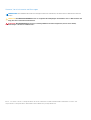 2
2
-
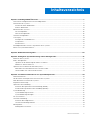 3
3
-
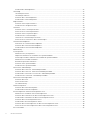 4
4
-
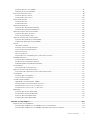 5
5
-
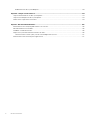 6
6
-
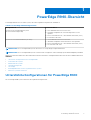 7
7
-
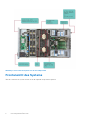 8
8
-
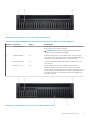 9
9
-
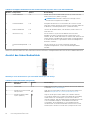 10
10
-
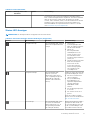 11
11
-
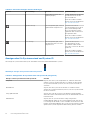 12
12
-
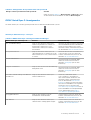 13
13
-
 14
14
-
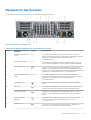 15
15
-
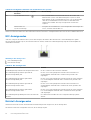 16
16
-
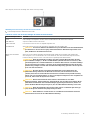 17
17
-
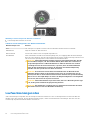 18
18
-
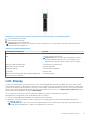 19
19
-
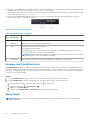 20
20
-
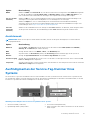 21
21
-
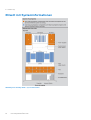 22
22
-
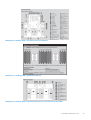 23
23
-
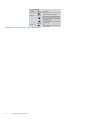 24
24
-
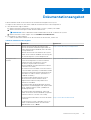 25
25
-
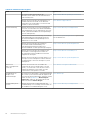 26
26
-
 27
27
-
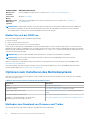 28
28
-
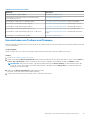 29
29
-
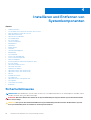 30
30
-
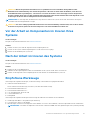 31
31
-
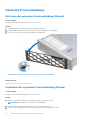 32
32
-
 33
33
-
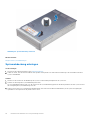 34
34
-
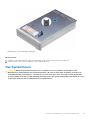 35
35
-
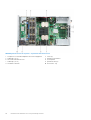 36
36
-
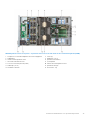 37
37
-
 38
38
-
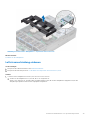 39
39
-
 40
40
-
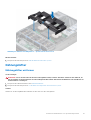 41
41
-
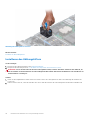 42
42
-
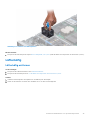 43
43
-
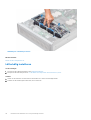 44
44
-
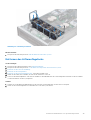 45
45
-
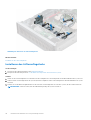 46
46
-
 47
47
-
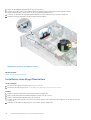 48
48
-
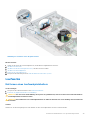 49
49
-
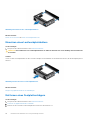 50
50
-
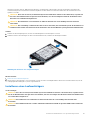 51
51
-
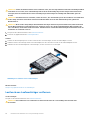 52
52
-
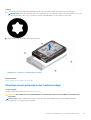 53
53
-
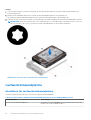 54
54
-
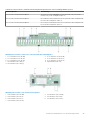 55
55
-
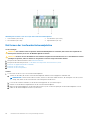 56
56
-
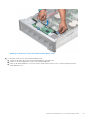 57
57
-
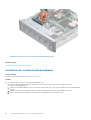 58
58
-
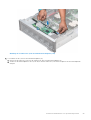 59
59
-
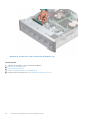 60
60
-
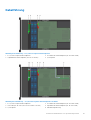 61
61
-
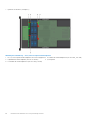 62
62
-
 63
63
-
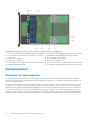 64
64
-
 65
65
-
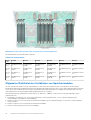 66
66
-
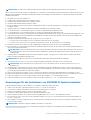 67
67
-
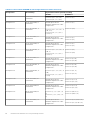 68
68
-
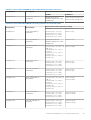 69
69
-
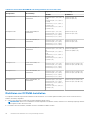 70
70
-
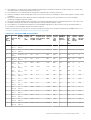 71
71
-
 72
72
-
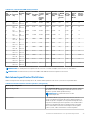 73
73
-
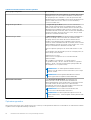 74
74
-
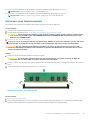 75
75
-
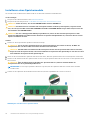 76
76
-
 77
77
-
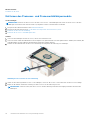 78
78
-
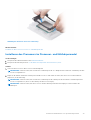 79
79
-
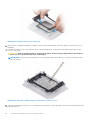 80
80
-
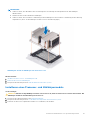 81
81
-
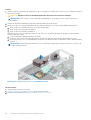 82
82
-
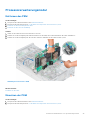 83
83
-
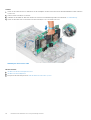 84
84
-
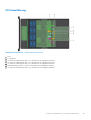 85
85
-
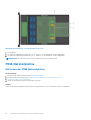 86
86
-
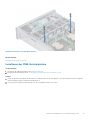 87
87
-
 88
88
-
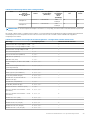 89
89
-
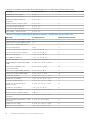 90
90
-
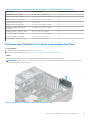 91
91
-
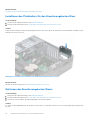 92
92
-
 93
93
-
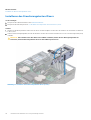 94
94
-
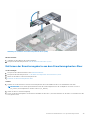 95
95
-
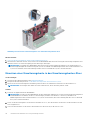 96
96
-
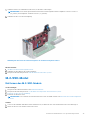 97
97
-
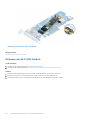 98
98
-
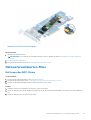 99
99
-
 100
100
-
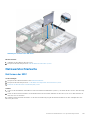 101
101
-
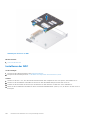 102
102
-
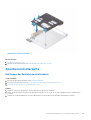 103
103
-
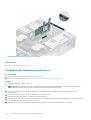 104
104
-
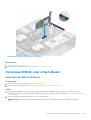 105
105
-
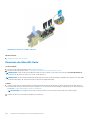 106
106
-
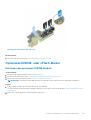 107
107
-
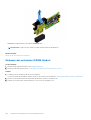 108
108
-
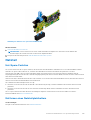 109
109
-
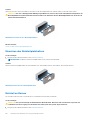 110
110
-
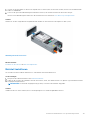 111
111
-
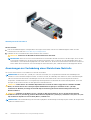 112
112
-
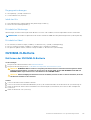 113
113
-
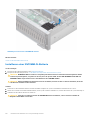 114
114
-
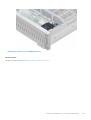 115
115
-
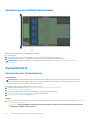 116
116
-
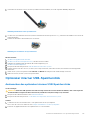 117
117
-
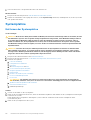 118
118
-
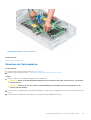 119
119
-
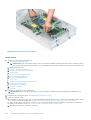 120
120
-
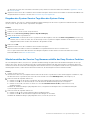 121
121
-
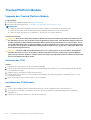 122
122
-
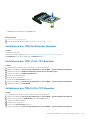 123
123
-
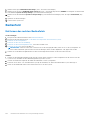 124
124
-
 125
125
-
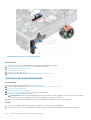 126
126
-
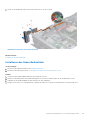 127
127
-
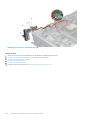 128
128
-
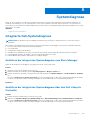 129
129
-
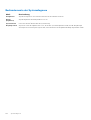 130
130
-
 131
131
-
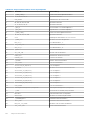 132
132
-
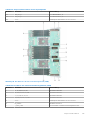 133
133
-
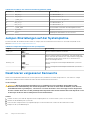 134
134
-
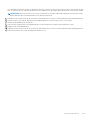 135
135
-
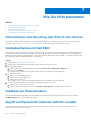 136
136
-
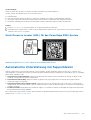 137
137
Verwandte Papiere
-
Dell PowerEdge R740xd Benutzerhandbuch
-
Dell PowerEdge R730xd Benutzerhandbuch
-
Dell PowerEdge R940xa Bedienungsanleitung
-
Dell PowerEdge R940 Schnellstartanleitung
-
Dell PowerEdge R740 Bedienungsanleitung
-
Dell PowerEdge R740xd Bedienungsanleitung
-
Dell PowerEdge R740xd Benutzerhandbuch
-
Dell EMC PowerEdge R840 Bedienungsanleitung
-
Dell PowerEdge R640 Bedienungsanleitung
-
Dell EMC XC Series XC940 Appliance Bedienungsanleitung